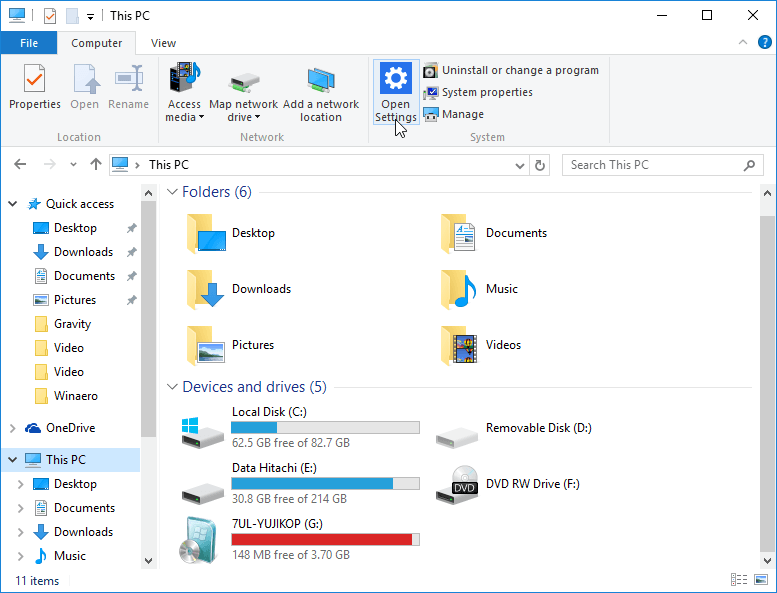Windows 10 dilengkapi dengan aplikasi baru yang disebut “Settings”. Ini adalah aplikasi Metro yang dibuat untuk menggantikan Control Panel bagi layar sentuh dan pengguna Desktop klasik. Meskipun saat ini Control Panel masih tersedia pada build terbaru Windows 10 Preview. Ini terdiri dari beberapa halaman yang membawa pilihan baru untuk mengelola Windows 10 bersama dengan beberapa pilihan yang diwarisi dari Control Panel klasik.
Aplikasi Settings diintegrasikan dengan Start Menu. Seolah-olah setiap pengguna Windows 10 dipaksa untuk menggunakan aplikasi Settings. Jadi, mulai saat ini kita harus membiasakan diri menggunakannya. Pada artikel kali ini kami akan menunjukkan berbagai cara membuka aplikasi Settings pada Windows 10 dengan cepat sehingga Anda bisa mengubah pengaturan apapun dari sana.
Untuk membuka aplikasi Settings pada Windows 10, kita dapat menggunakan berbagai cara atau metode berikut.
Membuka aplikasi Settings menggunakan hotkey
Anda dapat menggunakan tombol shortcut Win + I dari keyboard untuk membuka aplikasi Settings dengan segera. Aplikasi Settings akan langsung terbuka setelah menekan kombinasi tombol tersebut.
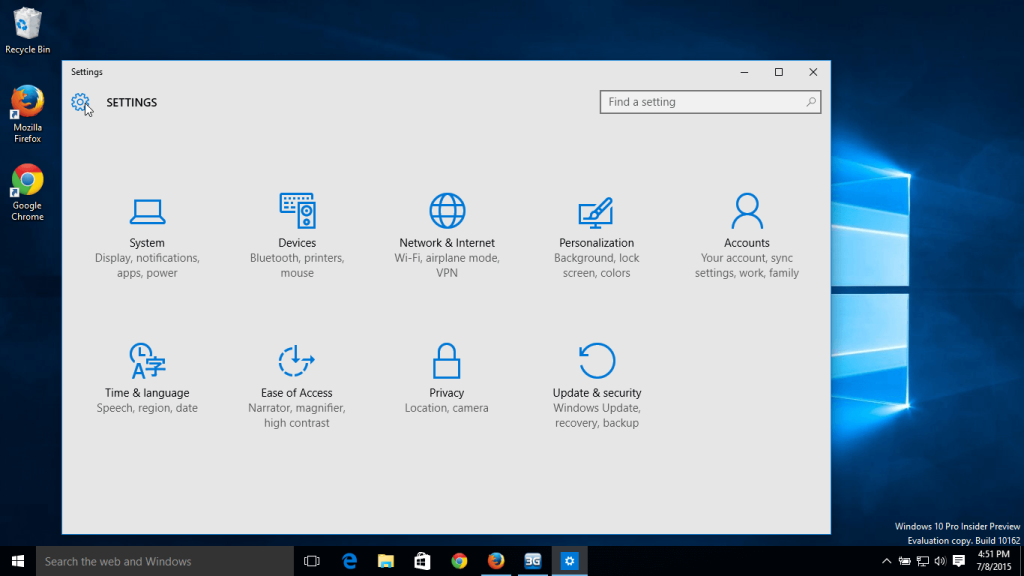
Membuka Settings menggunakan Start menu Windows 10
Buka (klik) tombol menu Start. Di sana Anda akan temukan ikon aplikasi Settings di kiri bawah:
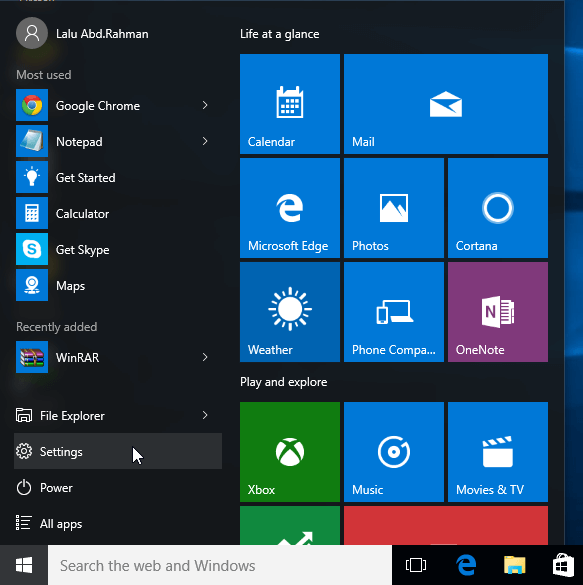
Membuka aplikasi Settings dari This PC
Pada Windows 10, folder “This PC” punya ikon Settings pada Ribbon yang terbuka. Dalam Windows versi sebelumnya, ada perintah untuk membuka Control Panel.
Buka This PC, dan Anda dapat menjalankan Settings dari Ribbon. Tekan Ctrl + F1 untuk buka-tutup Ribbon.
Membuka aplikasi Settings melalui ikon taskbar tersemat
Ketika aplikasi Settings terbuka kita bisa menyematkannya (pinned) ke taskbar.
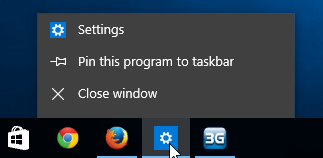
Klik kanan ikon Settings di taskbar dan pilih “Pin this program to taskbar”. Anda juga dapat menyemat Settings dari Start menu.
Itulah berbagai cara membuka aplikasi Settings Windows 10.
 ITPOIN Info & Tutorial Tekno
ITPOIN Info & Tutorial Tekno